HEIF (.heic) ist das neue Bildformat in Apples iOS 11. HEIF speichert Bilder in besserer Qualität bei höherer Komprimierung ab, und wird die Nachfolge vom JPEG-Format genannt. Aber die Fotos im HEIF-Format (.heic) lassen sich nicht in alten iOS-Geräten öffnen, und werden nicht von vielen Programmen unterstützt. JPG und PNG sind noch die häufig verwendeten Bildformate.
Aiseesoft HEIC Converter hilft Ihnen, das Problem mit der Kompatibilität von HEIC-Fotos zu lösen. Mit dieser Software können Sie schnell und leicht HEIF-Bilder (.heic) zu JPG und PNG mit hoher Qualität konvertieren.
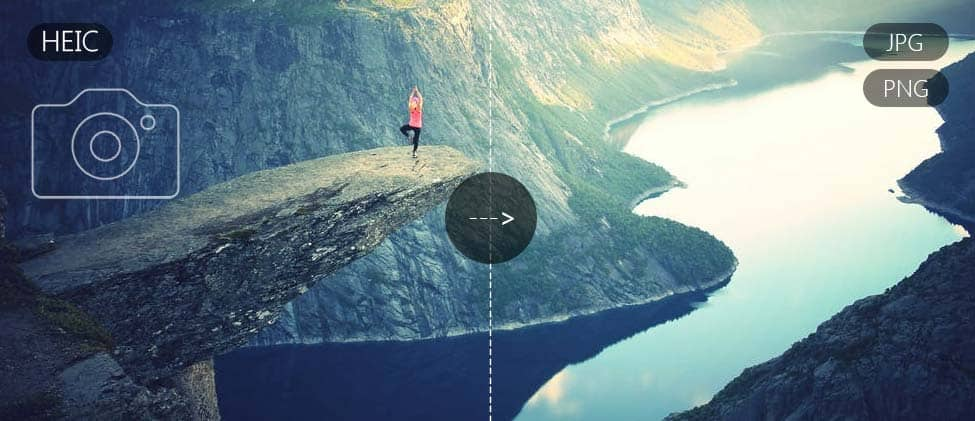
In iOS 11 kündigt Apple das HEIF-Format (.heic) an, das das JPEG-Bildformat ersetzt. Was ist HEIF und ist das neue Bildformat besser als JPG und PNG?
HEIC ist die Dateiendung des neuen HEIF-Bildformats, das Apple im iOS 11 eingefügt haben. HEIF seht für High Efficiency Image Format. Wie der Name schon sagt, bietet das HEIF-Format eine rationellere Methode, Bilddateien zu speichern. HEIF verwendet fortschrittlichere und modernere Kompressions-Algorithmen. Die Fotos vom iPhone X und iPhone 8/8 Plus werden als .heic in kleinerer Dateigröße gespeichert, und bleiben eine höhere Bildqualität.
JPG ist eine Dateiendung der Fotos, die im JPEG-Format gespeichert sind. Die Bezeichnung "JPEG" geht auf das Gremium Joint Photographic Experts Group zurück. JPG ist ein weltweit verbreitetes Standard-Bildformat für Fotografien und Internet. JPEG komprimiert Bilddaten durch das Reduzieren von Bildabschnitten. Deshalb ist JPG nicht ideal für professionelle Fotografen.
PNG steht für Portable Network Graphics. Es wurde als Alternative zu GIF entwickelt. PNG ist ein universelles, vom World Wide Web Consortium (W3C) anerkanntes Grafikformat für Rastergrafiken mit verlustfreier Datenkompression. PNG unterstützt neben unterschiedlichen Farbtiefen auch Transparenz per Alphakanal.
| HEIC | JPG | PNG | |
| Vollständiger Name | High Efficiency Image File Format |
JPEG File Interchange Format |
Portable Network Graphics |
|---|---|---|---|
| Dateiendung | .heif, .heic |
.jpg, .jpeg, .jpe, .jif, .jfif, .jfi |
.png |
| MIME-Type | image/heif, image/heic, image/heif-sequence, image/heic-sequence |
image/jpeg |
image/png |
| Entwickelt von | Moving Picture Experts Group (MPEG) |
Joint Photographic Experts Group |
PNG Development Group (dank W3C) |
| Art | Container-Grafikformat |
Verlustbehaftetes Grafikformat |
Verlustfreies Bitmap-Grafikformat |
| iOS-Versionen | iOS 11 und höher |
Alle iOS-Versionen |
All iOS-Versionen |
Können Sie HEIC-Fotos, die vom iPhone X geschossen sind, nicht auf dem PC öffnen? Haben Sie Probleme wegen der Kompatibilität vom HEIF-Format? Mit dem HEIC Converter können Sie schnell die Bilder und Fotos vom HEIF (.heic) in JPG (.jpg) und PNG umwandeln. Die EXIF-Daten werden nach der Konvertierung nicht verloren gehen. Vor der Konvertierung können Sie die Qualität der Bilder einstellen, und die gewünschten Effekte bekommen. Der HEIC Converter ermöglicht Ihnen, mehrere HEIC-Dateien gleichzeitig konvertieren, damit Sie viel Zeit sparen können. Das Tool ist ganz einfach zu bedienen, und macht, was es verspricht.
JPG ist das meistverwendete Bildformat für verschiedene Plattforme und Programme.
PNG ist ein verlustfreies Grafikformat und unterstützt unterschiedliche Farbtiefen.
Der HEIC Converter wandelt mehrere Fotos vom HEIC zu JPG/PNG auf einmal um.
Vor der Umwandlung der HEIC-Bilder können Sie die Qualität des Bildes anpassen.
Mit einem Klick können Sie Ihre HEIC-Dateien ins gewünschte Format umwandeln.
Die Software ermöglicht Ihnen, HEIC-Bilder in kürzester Zeit in JPEG und PNG zu konvertieren.
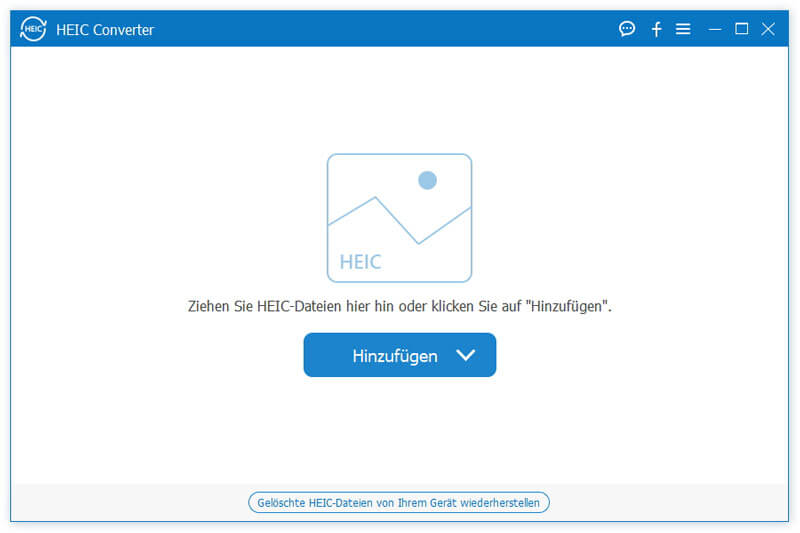
Schritt 1: Downloaden und installieren Sie den HEIC Converter. Möchten Sie die HEIC-Fotos im iPhone konvertieren, verbinden Sie zuerst Ihr iPhone mit dem Computer über ein USB-Kabel.
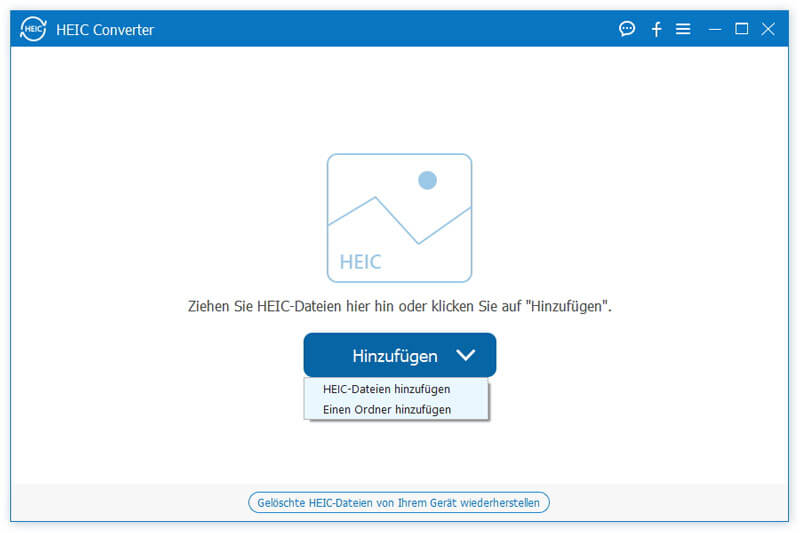
Schritt 2: Klicken Sie auf den Button "Hinzufügen", und wählen Sie die HEIC-Dateien in Ihrem iPhone aus. Sie können auch die HEIC-Dateien direkt ins Programm ziehen und hinzufügen.
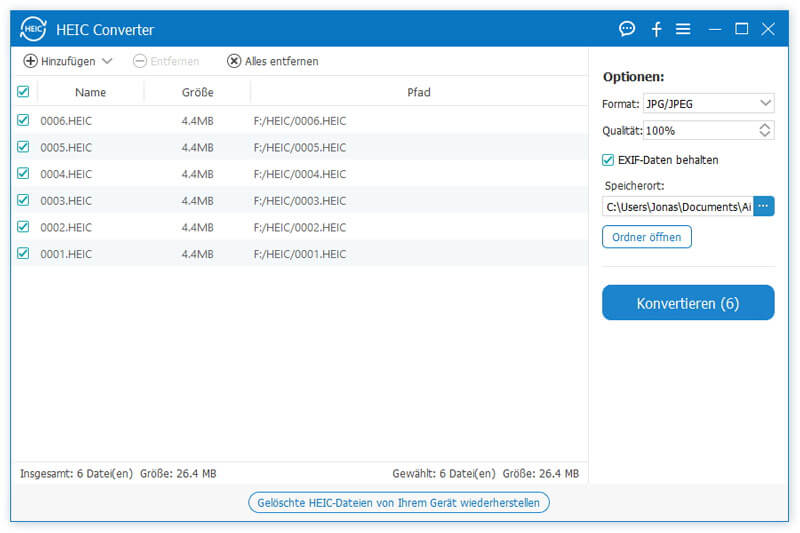
Schritt 3: Alle HEIC-Dateien werden in der Dateiliste aufgelistet. Wählen Sie die gewünschten Dateien für die Umwandlung aus.
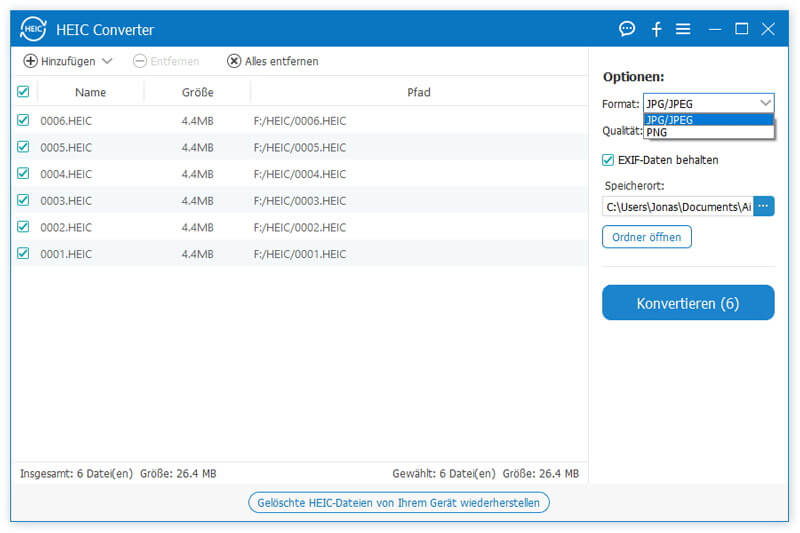
Schritt 4: Wählen Sie ein Ausgabeformat (JPG oder PNG) aus. Und entscheiden Sie, ob Sie die EXIF-Daten behalten wollen.
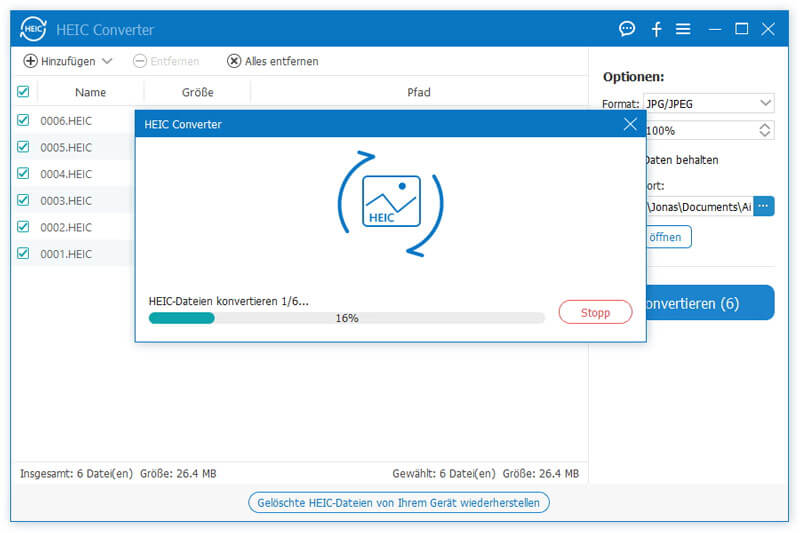
Schritt 5: Klicken Sie auf den Button "Konvertieren", um die HEIC-Dateien zu JPG oder PNG umzuwandeln.
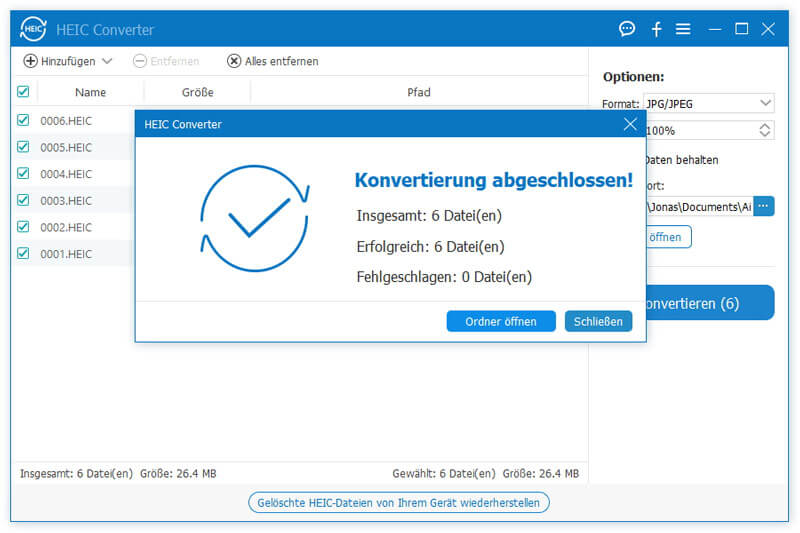
Schritt 6: Nachdem der Konvertierungsvorgang abgeschlossen ist, können Sie die umgewandelten Fotos finden.
Unterstützte Betriebssysteme: Windows 11, Windows 10, Windows 8.1, Windows 8, Windows 7, Windows Vista, Windows XP (SP2 oder später)
Mac OS X 10.7 oder höher (inkl. Tahoe)
CPU: 1 GHz oder schneller
Festplattenspeicher: 50 MB und mehr
RAM: 256 MB oder mehr, 1024MB empfohlen
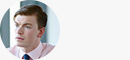

Mit diesem HEIC Converter habe ich meine Fotos vom iPhone X erfolgreich ins JPG-Format konvertiert. Ganz einfach und schnell.
- Joseph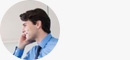

Ich kann .heic Fotos nicht ansehen oder mit Photoshop öffnen. Dank dieser Software kann ich meine HEIC Fotos umwandeln und weiter nutzen.
- Richard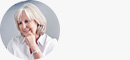

Der HEIC Converter wandelt meine Fotos vom HEIC zu PNG um. Die Qualität ist echt gut. Nur zu empfehlen!
- Amy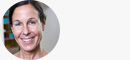

Das Programm funktioniert einwandfrei auf meinem Laptop. Die Konvertierung von HEIC zu JPG ist schnell und einfach.
- Ada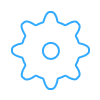
Die meisten iOS Systemfehler vom iPhone, iPad und iPod touch mit einem Klick reparieren.
JETZT KAUFEN JETZT KAUFEN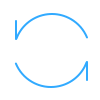
iOS Datensicherung & Wiederherstellung
Dateien vom iPhone/iPad/iPod touch auf dem Computer sichern und wiederherstellen.
JETZT KAUFEN JETZT KAUFEN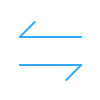
Musik, Bilder, Videos und andere Dateien zwischen iPhone/iPad/iPod und PC übertragen.
JETZT KAUFEN JETZT KAUFEN